Windows otwiera pliki nie tylko z twojego twardego dysku, ale również z sieci. Jeśli znasz ich adres, możesz sobie odpuścić uprzednie pobieranie i bezpośrednio otworzyć pliki. Jest to praktyczne chociażby w przypadku zdjęć. Klasyczna droga do otworzenia plików online to powszechnie znane Pobieranie. Plik ląduje gdzieś na twardym dysku i może zostać otwarty lub wybrany na przykład do wysłania. Jeśli natomiast chcesz zapisać plik w innym miejscu, jest to już dość problematyczne. Zamiast tego można jednak wprowadzić adres online danego obrazka. Oto dla przykładu bezpośrednie zapisanie zdjęcia z Internetu jako tła profilu na Facebooku.
1. Skopiuj adres obrazka
Kliknij prawym przyciskiem myszy interesującą cię grafikę i wybierz opcję Kopiuj adres URL grafiki. W przypadku innego rodzaju plików można skopiować adres znajdujący się w pasku adresu przeglądarki lub jeśli adres pliku jest gdzieś podany, kliknąć prawym przyciskiem myszy i użyć opcji kopiowania.
.
2. Otwórz okno dialogowe Windows
Do otwierania i zapisywania plików Windows zawsze używa tak zwanego okna dialogowego. Okna te uruchamia się w programach zazwyczaj poprzez opcję menu Otwórz plik. Strony takie jak Facebook uruchamiają okna dialogowe do dodawania zdjęć. używając przeglądarki. Dla przykładu kliknę opcję na Facebooku Dodaj zdjęcie.

3. Wprowadź adres internetowy zdjęcia
W oknie dialogowym, które się ukaże, nie wybieraj tak jak zazwyczaj pliku z twojego twardego dysku, lecz zamiast tego w miejsce Nazwa pliku wklej skopiowany wcześniej adres.
.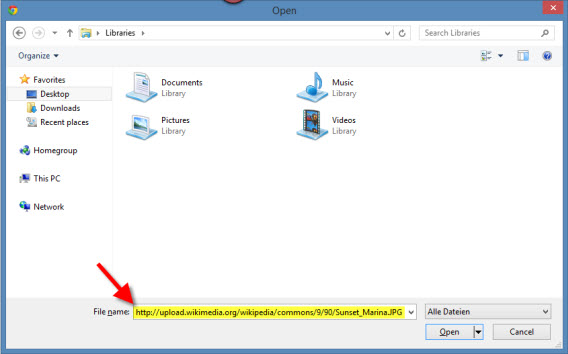
Na naszym przykładzie widać, że po kliknięciu przycisku Otwórz Windows automatycznie wczytuje zdjęcie prosto na Facebooka. Cała akcja trwa zazwyczaj jedną lub dwie sekundy. W ten sposób możesz oszczędzić sobie wiele kliknięć i czasu podczas ładowania zdjęć. Poniżej gotowy rezultat.
.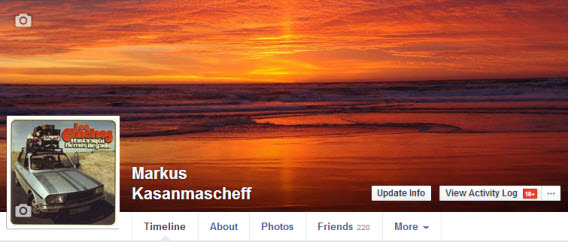
Funkcja ta jest bardzo praktyczna nie tylko w przypadku zdjęć. Dzięki niej możesz również załadować strony internetowe do Worda czy Excela. Szczególnie jest to przydatne, gdy mamy do czynienia z tabelkami. Chcesz poznać więcej porad na temat systemu Windows? Sprawdź wszystkie sztuczki i tutoriale.
Zobacz także:
20 niezbędnych programów dla komputerów z systemem Windows 8
Co zrobić, gdy system Windows nie wyszukuje automatycznie aktualizacji?

